Упражнение. Создание шлюпки.
- Теперь пришла пора поработать с внутренней частью шлюпки. Выйдите из режима редактирования подобъектов, нажав клавишу F8, и вернитесь к четырехоконной конфигурации. Убедитесь, что объект BoatOutside по-прежнему выделен, и продублируйте его с помощью команды Duplicate (Дублировать) меню Edit (Правка) или нажатием комбинации клавиш CTRL + D. Копия автоматически окажется выделенной. В окне каналов присвойте ей имя Boatlnside и введите в поля Scale X (Масштабировать по X), Scale Y (Масштабировать по Y) и Scale Z (Масштабировать по Z) значения 0.44, 0.45 и 1.321 соответственно, чтобы разместить внутреннюю часть шлюпки в пределах наружной. Однако основания внутренней и наружной частей по-прежнему совпадают. Чтобы исправить ситуацию, введите в поле Translate Z (Смещение по оси Z) значение 0.12. Пример объекта, полученного таким способом, показан на рис. 4.12.
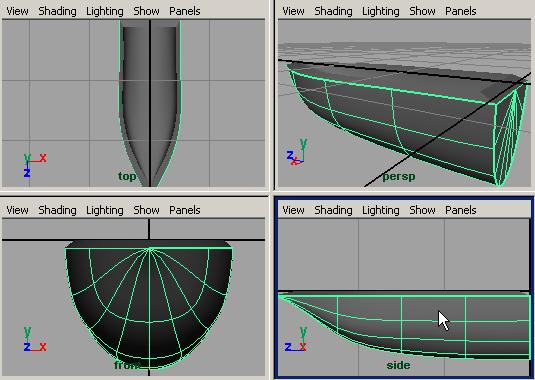
Рис. 4.12. Теперь внутренняя часть шлюпки расположена внутри ее наружной оболочки - Чтобы заполнить зазор между двумя частями шлюпки, используем метод лофтинга, который также называется методом опорных сечений. Вернитесь в режим редактирования подобъектов, щелкните правой кнопкой мыши на внешней части шлюпки и выберите в появившемся меню вариант Isoparam (Изопараметрическая кривая). В результате каркас объекта BoatOutside окрасится в голубой цвет. Выделите изопараметрическую кривую, представляющую одну из сторон внешней части шлюпки. Она окрасится в желтый цвет. Теперь нужно выделить параллельную ей сторону внутренней части. Щелкните правой кнопкой мыши на объекте Boatlnside, выберите в появившемся меню вариант Isoparam (Изопараметрическая кривая) и затем, нажав клавишу SHIFT, щелкните на требуемой кривой. Выберите в меню оперативного доступа команду Surface › Loft (Поверхность › Лофтинг). В результате на месте пространства, ограниченного выделенными кривыми, появится участок поверхности, как показано на рис. 4.13.
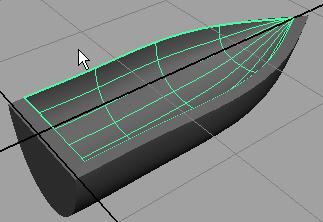
Рис. 4.13. С помощью метода опорных сечений на месте зазора между внутренней и внешней частями шлюпки формируются участки поверхности - Повторите эту операцию для другой стороны шлюпки.
- Теперь осталось ликвидировать зазор в кормовой части шлюпки. Имейте в виду, что в данном случае вам придется провести эту операцию дважды – для правого и левого участков. После того как зазор будет закрыт полностью, выйдите из режима редактирования подобъектов.
Примечание
Помните, что можно менять уровень детализации изображения, нажимая клавиши 1,2 и 3. - В данный момент щелчок на поверхности объекта приводит к выделению только одного участка, так как модель создана из двух частей. Перед группировкой их в единый объект обязательно нужно удалить историю создания. Если этого не сделать, вид элемента сцены будет зависеть от вида объектов, на основе которых он был создан. Выделите все поверхности шлюпки и выберите команду Edit › Delete by Type › History (Правка › Удалить все объекты типа › История). Затем повторно выделите все поверхности и выберите команду Group (Группировать) меню Edit (Правка). Шлюпка превратится в выделенный объект, названный Groupl. В окне каналов измените это имя на BoatG. Снимите выделение с объекта и снова попытайтесь выделить его. Вы увидите, что щелчок по-прежнему приводит к выделению только группы граней, так как поверхности шлюпки стали частью иерархической цепочки. Нажмите клавишу ↑, чтобы выделить объект целиком.
Примечание
С помощью окна диалога Outtiner (Структура) легко можно удалить лишние объекты. Поочередно выделяя элементы списка в этом окне, смотрите, какой объект оказывается выделенным в окне проекции. В некоторых случаях может потребоваться нажать клавишу f, чтобы сфокусироваться на этом объекте. Если выделение имени объекта в списке не приводит к выделению объекта в окне проекции, смело можно нажимать клавишу Delete. Но соблюдайте осторожность, чтобы не удалить жизненно важную часть сцены. В данном упражнении таковой является целевая плоскость. - Создайте слой с именем BoatL и поместите в него шлюпку. Сохраните сцену.
